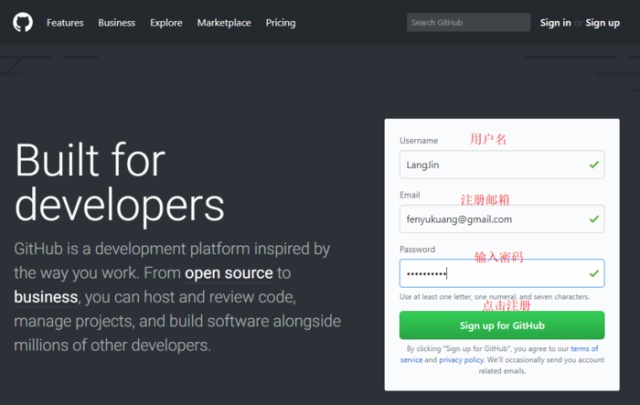前言
在上一篇文章《用VScode配置Python开发环境》中,我们讲了怎么在VScode上配置python开发环境。
这里,我们继续上一篇的文章讲,在VScode上配置Git工具。
目录
第一章:用VScode配置Python开发环境
第二章:在VScode上配置Git
软件准备
我们需要下载一个git工具。
根据自己的电脑的情况下载对应的版本。
下载地址:https://git-scm.com/download/win
注册GitHub
要用就要用最好的,代码托管平台,当然是全球最大的同性交友网站GitHub最好了。
所以,我们需要注册一个GitHub的账号。
注册地址如下:
https://github.com/
第一步:输入用户名、注册邮箱、密码

第二步:选择账号的类型

第三步:填写个人信息

第四步:去自己的注册邮箱激活账号



第五步:开始创建项目

第六步:输入项目信息
项目名称一定要用英文的,用中文创建不能识别

第七步:创建成功

创建成功后,先不要关闭,一会儿还要回来设置东西。
安装Git
git的安装很简单。
一路NEXT就可以了。
如图:

配置Git
1、设置全局变量
在本地创建一个文件夹,进入文件夹后,鼠标右键打开git bush here


输入
git config --global user.name "your name"
git config --global user.email "[email protected]"

2、登陆GitHub,创建SSHkey
然后输入这个,创建SSHkey
ssh-keygen -t rsa -C "[email protected]"
然后连续点击三次回车键。

会在本地用户文件夹下生成.ssh的文件夹,里面包含id_rsa和id_rsa.pub两个文件

在我的电脑是admin,在你们的电脑就是你们的用户名。
然后打开文件夹

这个两个文件可不要删除了。
是有用的。
然后用记事本打开id_rsa.pub,全选,复制。

然后我们回到刚刚注册的GitHub账号里去,点击设置

然后点击SSH。(感觉我的头像还挺帅的,单身可撩,(●’◡’●))

然后点击NEW SSHkey

然后把上一步复制的key粘贴进去,添加到GitHub账号设置中。

然后回到git,输入
ssh -T [email protected]
最后,输入yes!

好了完成了本地和GitHub的通信配置。
3、克隆仓库
复制GitHub上的仓库地址

在Git上输入这个,克隆仓库到本地
git clone [email protected]:fenyukuang/TestCode.git

然后把我们一遍文章中生成的VScode的配置文件复制过去。

并用VScode打开刚刚克隆到本地的仓库。
在VScode上验证是否成功

看起来,我们似乎成功了,但是还有点不放心,我们再回到GitHub上看看。
我们刚刚提交的东西是不是真的已经提交上去了。

看样子是真的成功了!!!
后记
通过上面的操作,我们已经实现VScode和GitHub的通信。
但Git的其他操作我这里是没有讲到的。
各位小伙伴,Git是个好东西。
大家可以下来查一查资料,多多练习,早日掌握它。
好了,下一章,我们就要开始写代码了。